老白菜u盘启动pas清除系统密码工具使用教程
来源:www.laobaicai.net 发布时间:2014-08-18 11:31
生活中,我们设置电脑登录密码是为了防止他人动用自己的电脑,但是常常会因为各种原因导致自己忘记登录密码,这时候你是否很苦恼很郁闷呢?下面就为大家来讲解老白菜u盘启动pas清除系统密码工具的使用教程,帮你轻松解决眼前的难题。
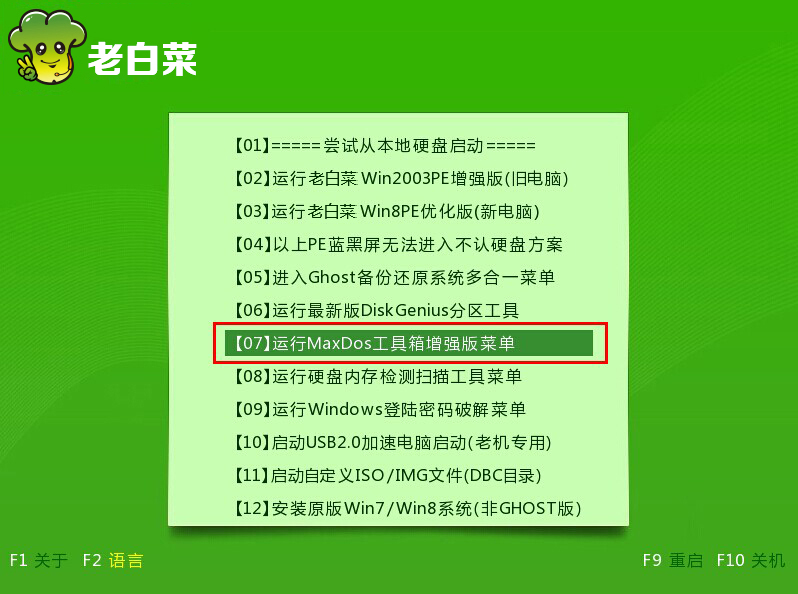
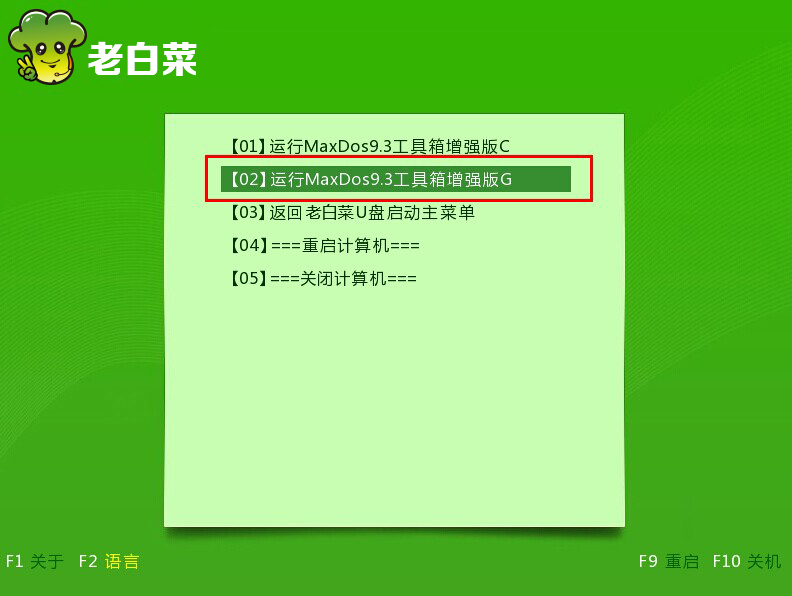
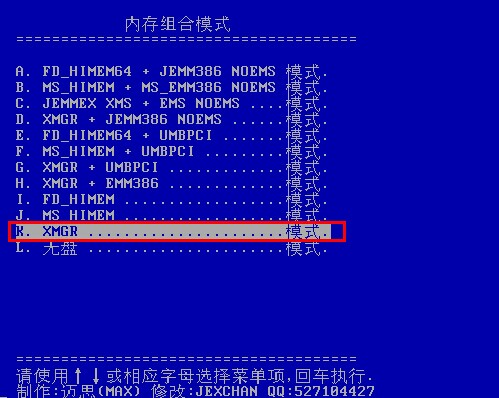
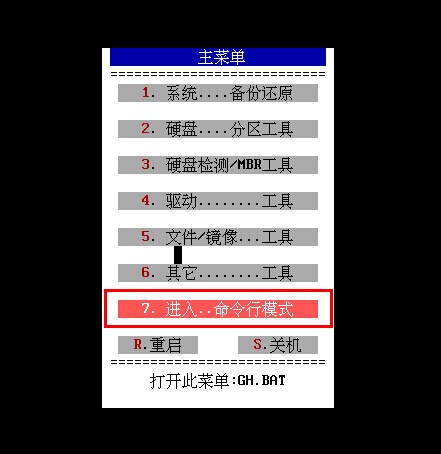
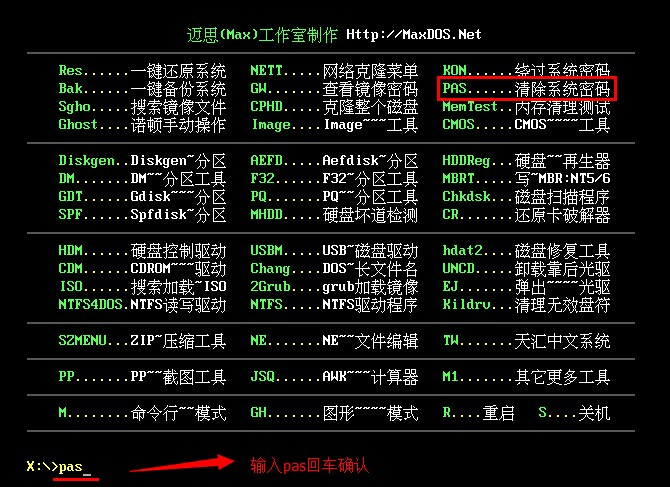
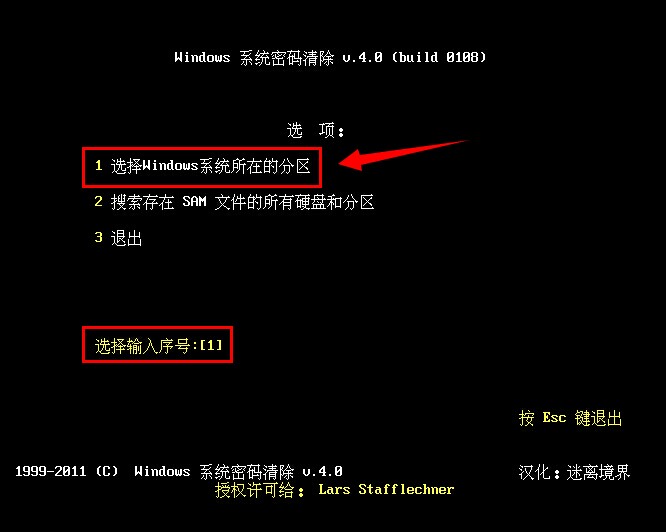
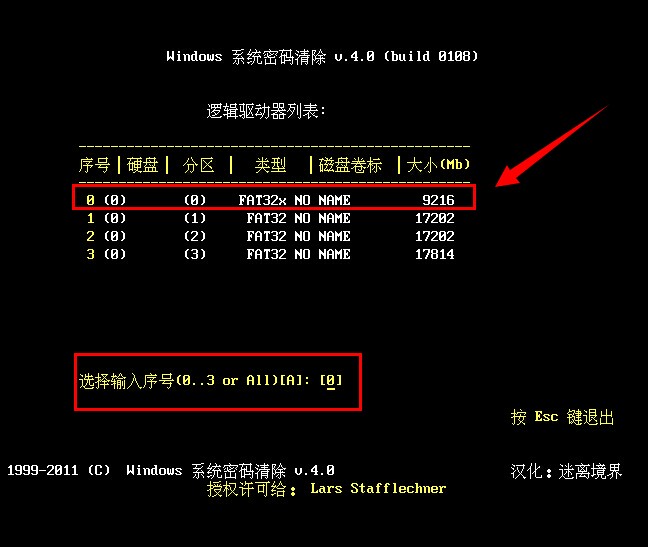
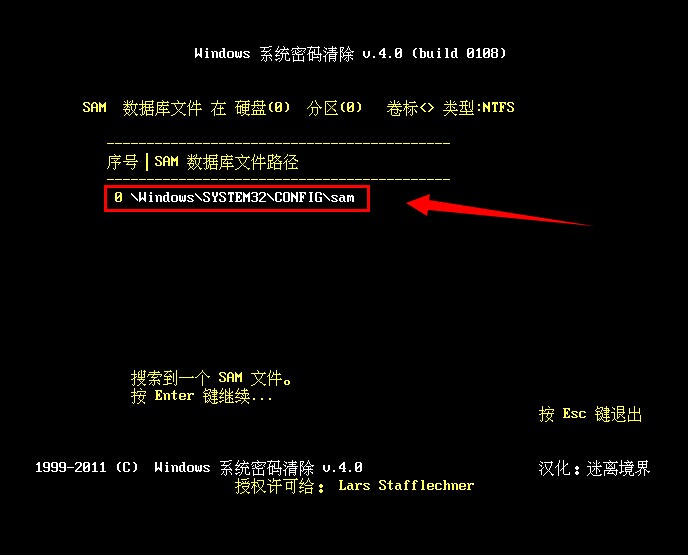
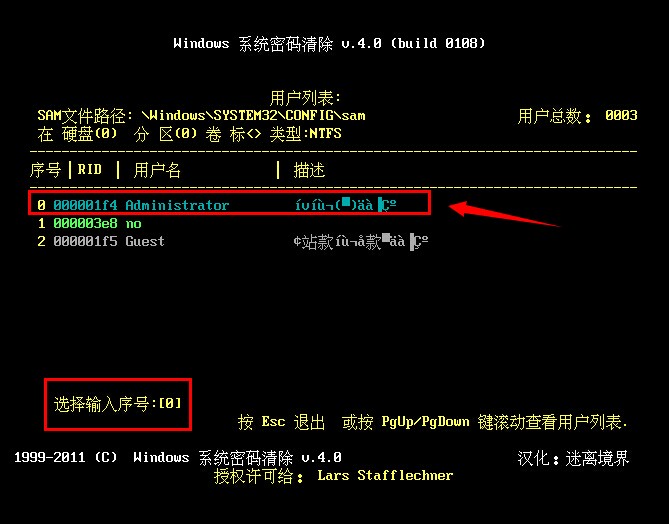
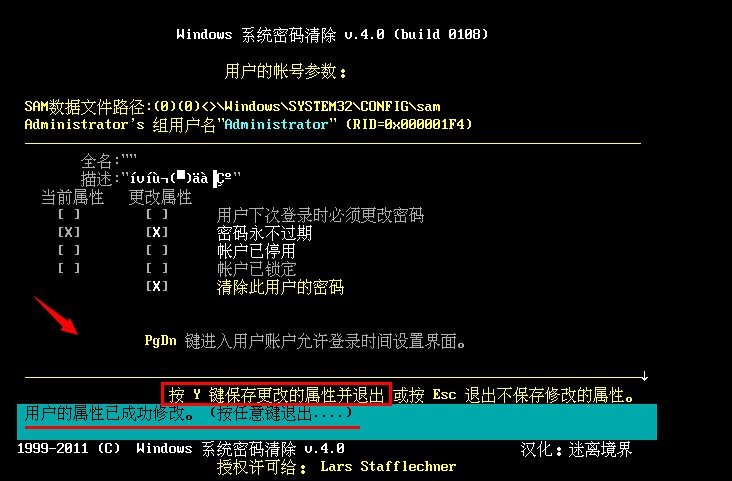
1.将制作好的老白菜u盘启动盘插入usb接口(台式用户建议将u盘插在主机机箱后置的usb接口上),然后重启电脑,出现开机画面时,通过使用启动快捷键引导u盘启动进入到老白菜主菜单界面,选择“【07】运行MaxDos工具箱增强版菜单”;回车确认,如下图所示
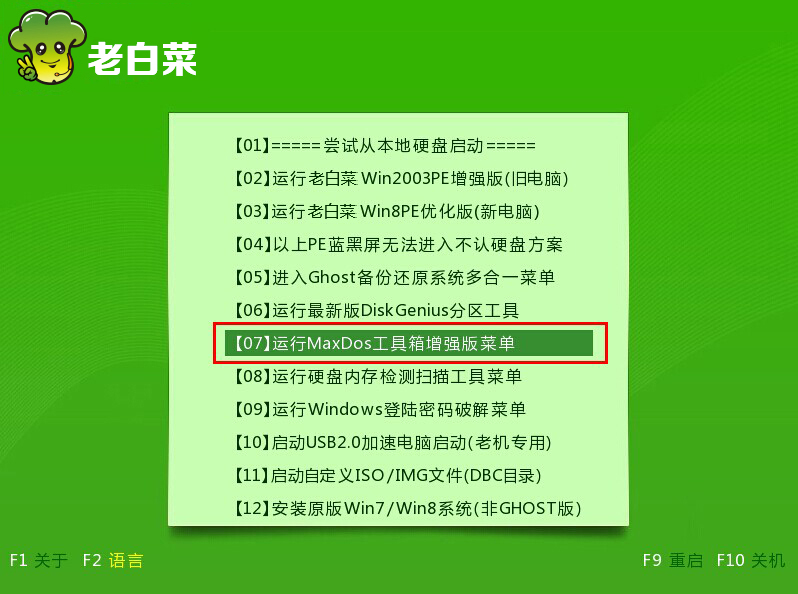
2.选择【02】运行MaxDos9.3工具箱增强版G,回车确认。如下图所示
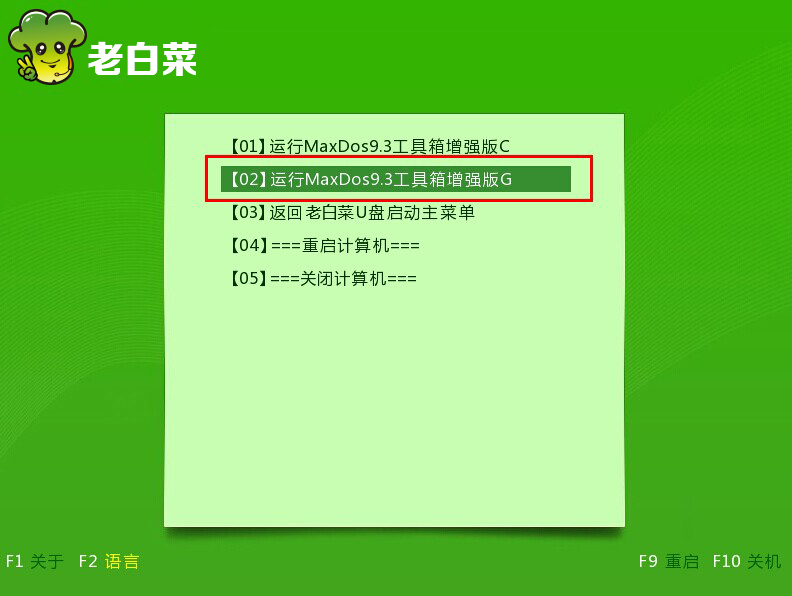
3.选择“K.XMGR...模式.”回车确认。如下图所示
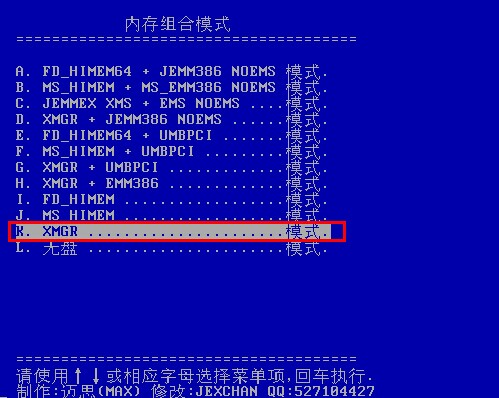
4.进入主菜单,我们选择“进入..命令行模式”回车确认。如下图所示
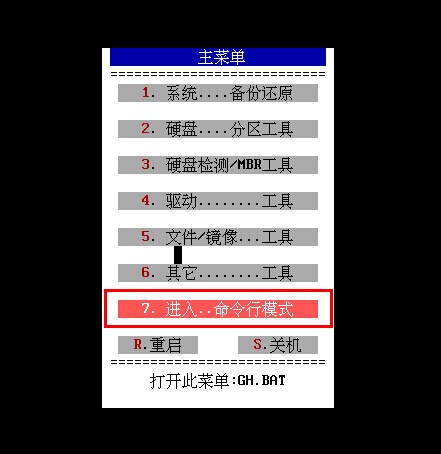
5.选择我们想要的选项“PAS.....清除系统密码",这边我们输入pas回车确认。如下图所示
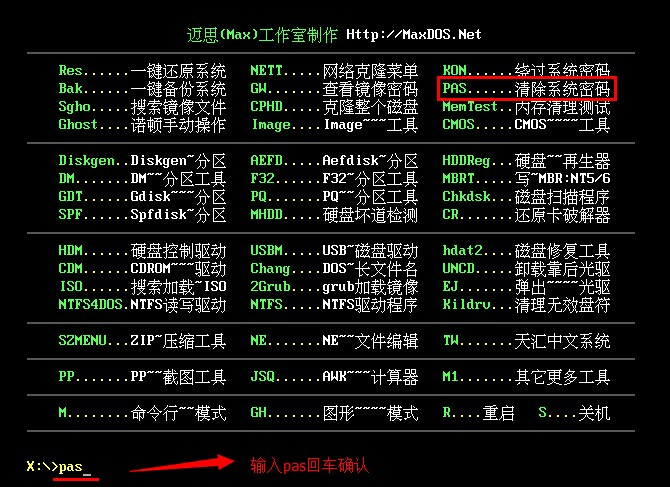
6.选择输入序号我们填写【1】选择windows系统所在的分区。如下图所示
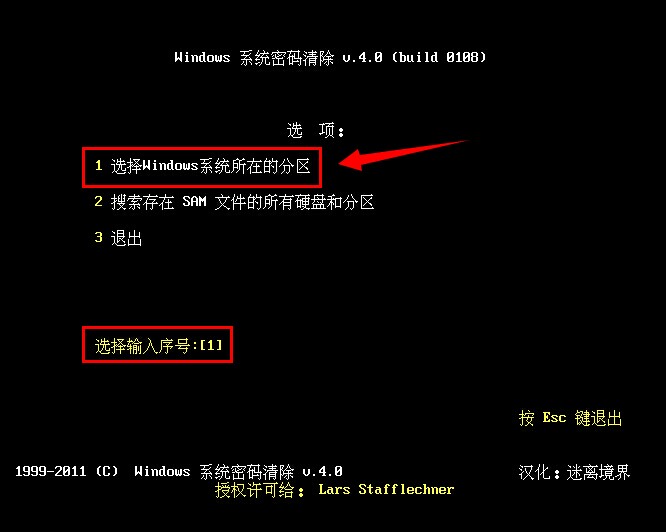
7.通常我们的系统盘都是安装在第一个分区当中,这里我们选择列表中的第一个磁盘分区,输入“0”回车确认。如下图所示
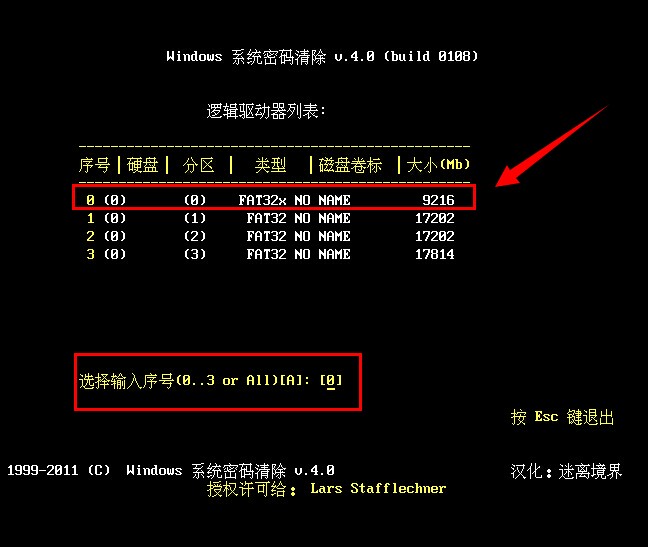
8.接下来工具将会自动搜寻相关的系统文件,不久后界面提示搜索到一个SAM文件,我们可按下回车确认进入下一步。如下图所示
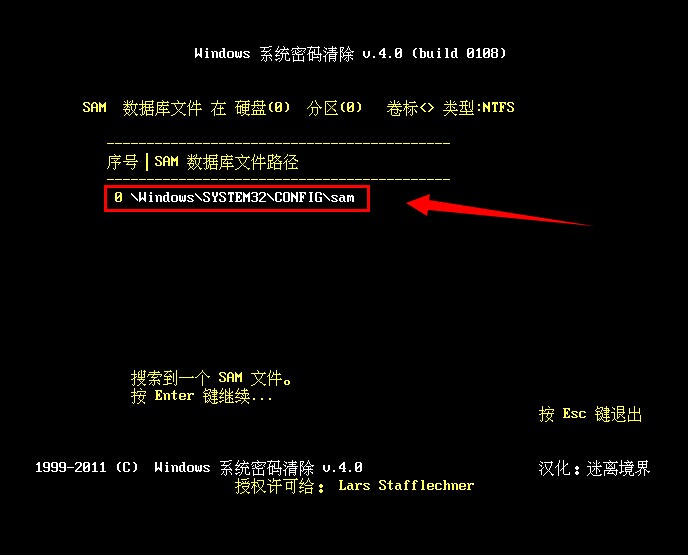
9.此时所显示的是我们电脑系统中所存在的电脑账户,而用户列表中的第一个用户名正是我们所常用并需要清除登录密码的账户,此时我们输入“0”回车确认。如下图所示
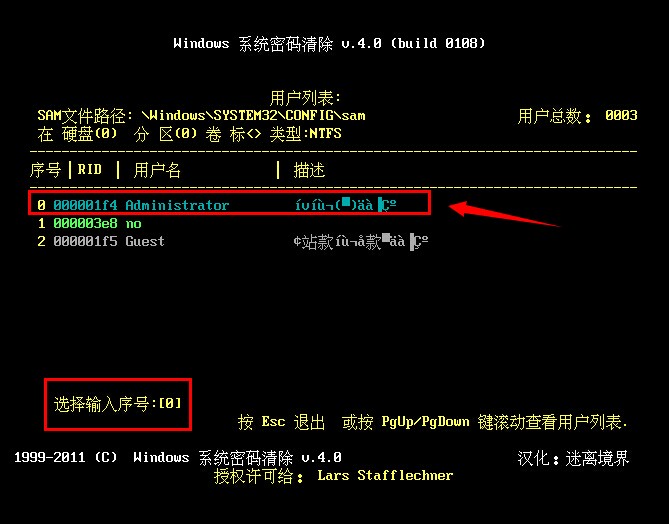
10.这时会进入到用户的账号参数设定,确认图中“清除此用户的密码”选项的更改属性是否被选中,最后按Y键保存更改的属性并退出。如下图所示
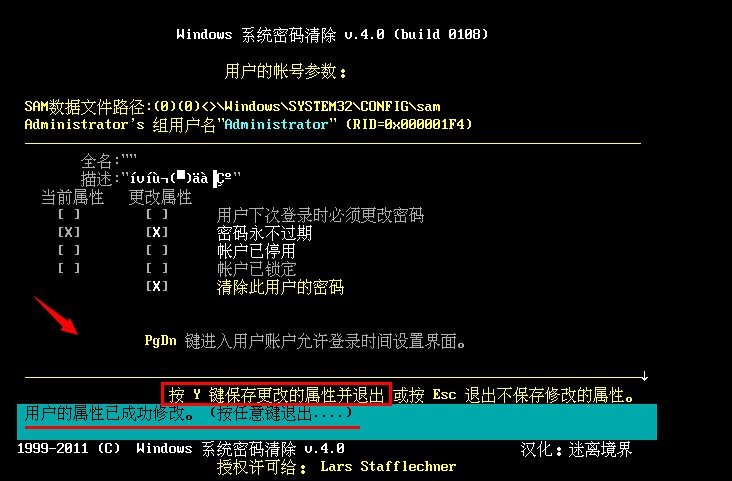
以上就是老白菜u盘启动pas清除系统密码工具使用教程,有遇到此类情况的同志可以尝试删除看看,希望给大家带来更多的帮助。
推荐阅读
"老白菜电脑系统维护必备神器"
- 老白菜电脑装机维护好工具 2025-07-28
- 老白菜U盘启动盘:电脑装机维护的实用利器 2025-07-25
- 联想小新 Air 14 2022版笔记本安装win10系统教程 2024-05-07
- 戴尔灵越14 Pro 2022版笔记本安装win7系统教程 2024-05-07
红米Book Pro 14 锐龙版 2022笔记本安装win11系统教程
- 联想IdeaPad 15s 2022版笔记本安装win7系统教程 2024-05-05
- 联想小新 Pro 14 2022 锐龙版笔记本安装win11系统教程 2024-05-05
- 外星人X14 R1笔记本使用老白菜u盘一键安装win10系统教程 2024-05-05
- 华为MateBook D 15 2022版笔记本安装win7系统教程 2024-05-04
老白菜下载
更多-
 老白菜怎样一键制作u盘启动盘
老白菜怎样一键制作u盘启动盘软件大小:358 MB
-
 老白菜超级u盘启动制作工具UEFI版7.3下载
老白菜超级u盘启动制作工具UEFI版7.3下载软件大小:490 MB
-
 老白菜一键u盘装ghost XP系统详细图文教程
老白菜一键u盘装ghost XP系统详细图文教程软件大小:358 MB
-
 老白菜装机工具在线安装工具下载
老白菜装机工具在线安装工具下载软件大小:3.03 MB










